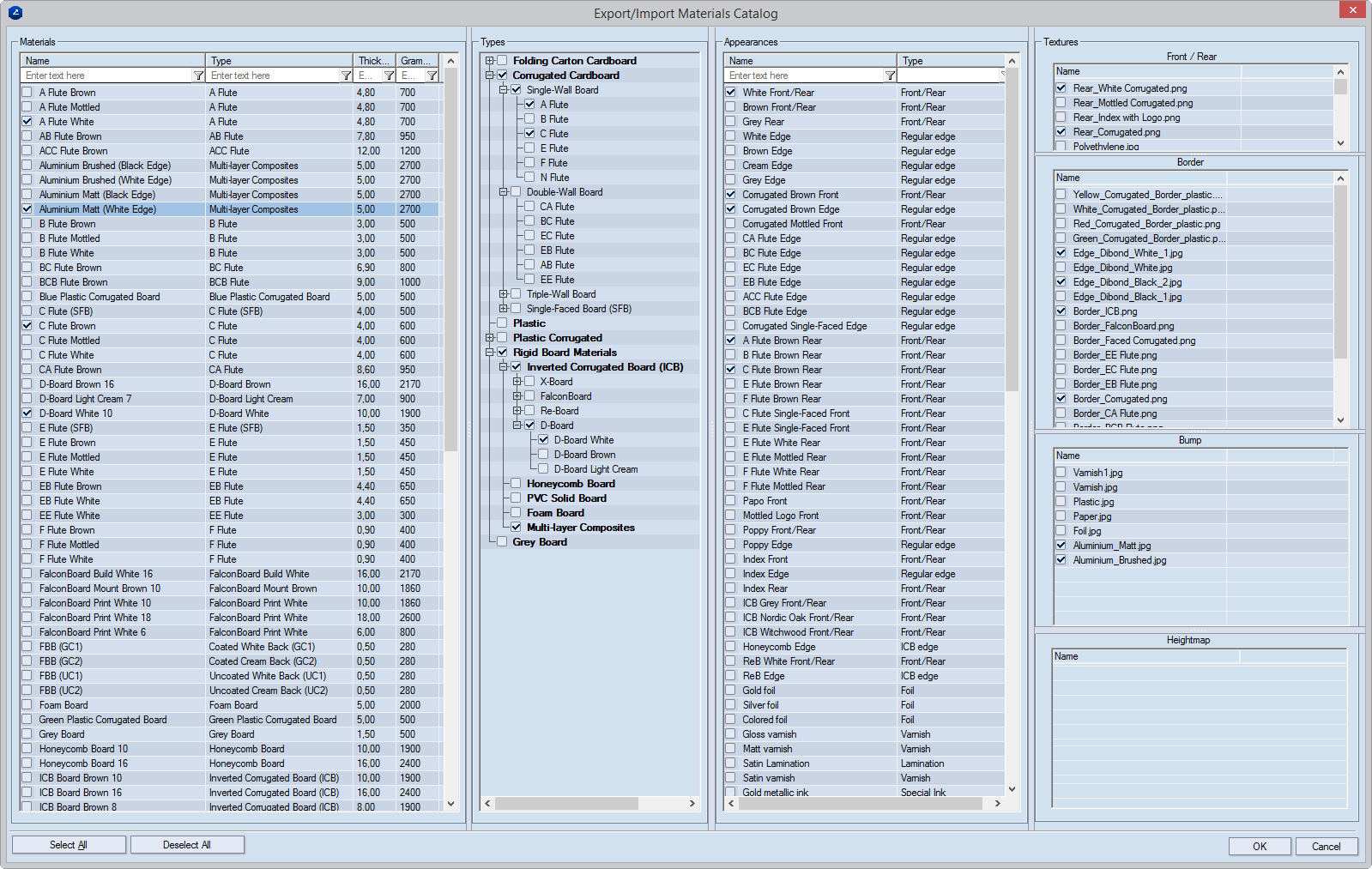
Sie können Ihr eigenes, benutzerdefiniertes Material definieren und dann exportieren — um zum Beispiel sicherzustellen, dass es das selbe Material ist, das Sie und Ihre Kollegen überall in der Firma verwenden. Sie müssen das Material importieren, damit es Ihrer Materialbibliothek hinzugefügt werden kann.
======
======
So exportieren Sie ein benutzerdefiniertes Material
Der Dialog Materialkatalog exportieren/importieren, in dem das in Ihrer Installation verfügbare Material — Standardmaterial und benutzerdefiniertes Material — aufgelistet wird.
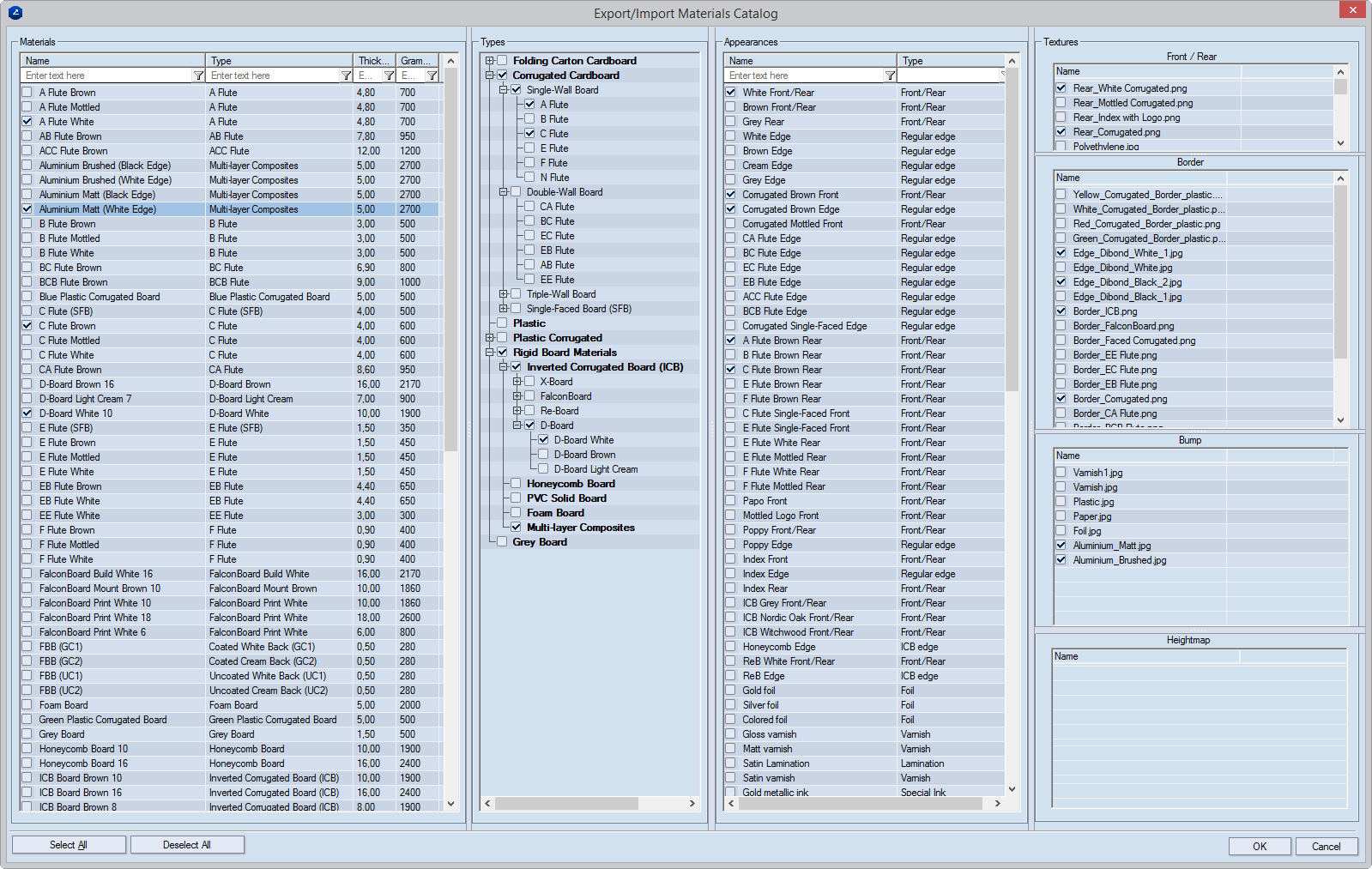
Wählen Sie Materialien und deren Eigenschaften von links nach rechts aus. Wenn Sie ein Material wählen, werden dessen bei der Definition des Materials festgelegten Eigenschaften Typ und Aussehen in den Bereichen Typ und Aussehenebenfalls. Ebenfalls automatisch gewählt werden zusätzliche Materialeigenschaften wie Texturen, Ränder, Reliefs und Höhenfelder.
Diese automatische Auswahl von links nach rechts stellt sicher, dass das gewählte Material mit all den Eigenschaften gewählt wird, die es ausmachen.
Die Dialogbox Öffnen erscheint.
So exportieren Sie ein benutzerdefiniertes Material
Der Dialog Material exportieren/importieren erscheint und zeigt die Liste der Materialien, die Sie in in Ihre Installation importieren können, wie sie beim Dateiexport erstellt wurde.
Datensätze in schwarzer Schrift zeigen Materialien an, die in Ihrer Installation neu sind. Für diese Materialien sind keine verfügbaren Aktionen in der Spalte Aktion sichtbar. Datensätze in blauer Schrift zeigen Materialien an, die in Ihrer Installation entweder mit ihren Eigenschaften oder ihren Namen vorhanden sind. Für diese Materialien sind verfügbaren Aktionen in der Spalte Aktion sichtbar.
Standardmäßig sind alle Materialien gewählt und für den Import vorbereite.
HINWEIS ZUR ABWAHL VON EINTRÄGEN: Die „Leserichtung“ in dem Dialog ist von rechts nach links. Das heißt, wenn Sie einen Eintrag einer Eigenschaft in einem linken Bereich abwählen, wird letzterer automatisch abgewählt, da er nicht ohne den von Ihnen gewählte Eintrag verwendet werden kann. Wenn Sie zum Beispiel in obigem Bild den Rand Border_ICB.png im Bereich Texturen abwählen, wird das Programm auch folgende Einträge abwählen:
Das Aussehen ICB Edge.
Die Typen ICB, FalconBoard und FalconBoard Print White.
Die Materialien FalconBoard Print White 6 und ICB Bоard Brown 16.
Nicht berücksichtigen. Ersetzt das vorhandene Material, dessen Typ, Aussehen, Texturen und die übrigen Eigenschaften mit denen des neuen Materials.
Umbenennen. Erlaubt es, einen neuen Namen für den zu importierenden Eintrag anzugeben. Berücksichtigen Sie die folgenden zwei Situationen: (1) Sie können für den Eintrag einen aussagekräftigeren Namen als den Originalnamen vergeben. (2) Sollte ein Eintrag identisch mit einem zu importierenden Eintrag sein, können Sie den neuen Eintrag unter einem anderen Namen importieren. Auf diese Weise erhalten Sie zwei identische Einträge mit unterschiedlichen Namen.
Austauschen. Sie importieren einen unerwünschten Eintrag und wollen an dessen Stelle einen bestehenden Eintrag verwenden. Sie sind im Begriff, ein Material zu importieren, das ein Aussehen namens Gold hat. Sie wollen das Material, nicht aber das Aussehen importieren, weil Sie das bestehende Aussehen Gold bevorzugen. In diesen Fall doppelklicken Sie den Datensatz des Aussehens Gold in Aussehen und verwenden dann die Aktion Austauschen, um das bestehende Aussehen Gold auf das Material anzuwenden und dessen ursprüngliches Aussehen Gold zu ignorieren.
Vorhandenes verwenden. Wendet ein bereits bestehendes Aussehen mit identischen Eigenschaften an. Sie sind zum Beispiel im Begriff, ein Material zu importieren, das ein Aussehen namens Gold hat. Aber in Ihrer Installation gibt es ein identisches Aussehen gleichen Namens. In diesen Fall doppelklicken Sie den Datensatz des Aussehens Gold in Aussehen und verwenden dann die Aktion Vorhandenes verwenden, um das bestehende Aussehen Gold anzuwenden und dessen ursprüngliches Aussehen Gold zu ignorieren. Das Material wird importiert und Ihr vorhandenes Aussehen wird darauf angewandt.